屏参设置
LEDPlayer5软件操作说明书(快速入门)(精)

软件配置选择设置屏参,输入密码“888”。
如下图:在屏参设置界面中,根据需要设置好以下几点“控制卡型号、颜色类型、屏宽、屏高、通讯方式”,如下图:P10单红快捷设置:驱动设置里需要设置驱动走线,一般室内屏是16扫,P10单红模组可直接选择P10快捷设置。
进入设置屏宽、屏高后点击保存即可,如右图:一般控制卡通讯方式分为三种:U盘通讯,网络通讯,WIFI通讯,串口通讯U盘通讯:只需要将设置屏参内的显示屏参数修改,编辑节目后直接点击USB下载即可。
在USB发送里选对盘符,如右图:检查当前设置,是否正确。
确认正确,直接点击保存即可。
网络通讯:模式分为单机直连和固定IP。
当软件选择单机直连的时候,电脑的IP无需设置,直接将设置屏参内的显示屏参数修改,编辑节目后点击发送即可;当软件选择固定IP的时候,必须要先保证控制卡和本机IP的网段在同一网段,修改时点击通讯下面控制器搜索按钮:保证通讯正常后,将设置屏参内的显示屏参数修改,编辑节目后点击发送即可。
WIFI通讯:客户使用单机直连,无需任何设置,可以直接使用第一步:将电脑无线网卡IP设置为自动获取第二步:单机电脑计算机右下角的无线网络选中的参数设置。
如果想修改登陆账号和密码,请在LS-WIFI管理选项中的管理员设置中修改账号和登陆密码。
修改后点击确定,并且在重启模块选项点击重启。
串口通讯:分为232通讯以及485通讯做线方式如右图:再保证串口线连接正常的情况下,打开屏参设置,选择通讯串口,将设置屏参内的显示屏参数修改,编辑节目后点击发送即可。
如左图:特效流水边框:当编辑完节目后,可在区域边框搭上勾,选择边框的类型,边框的显示模式以及流动的速度。
HD2010电子显示屏软件设置教程详解
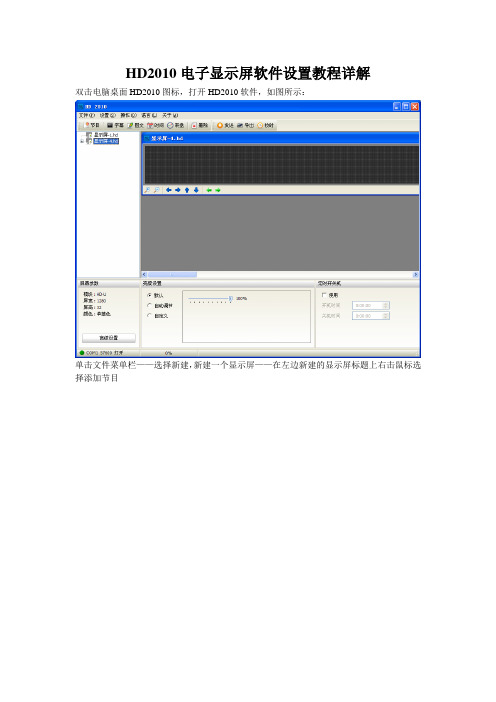
HD2010电子显示屏软件设置教程详解
双击电脑桌面HD2010图标,打开HD2010软件,如图所示:
单击文件菜单栏——选择新建,新建一个显示屏——在左边新建的显示屏标题上右击鼠标选择添加节目
选中节目——边框设置,进行边框设置(把特效一栏设置为无边框,其它不变)
在左方节目标题栏上右击选择:添加区域——图文(添加图文);再点击设置——屏参设置;
弹出如下对话框:
输入密码:168单击确定,进入屏参设置对话框如图:
进行参数设置:模块选择HD-U,颜色:单基色,屏宽:1884,屏高:32,扫描方式:常规P10具体如下图所示:
单击确定完成设置。
区域设置:0,0,1184,32设置完成按回车键确定。
单击文件列表下的:添加按钮选择新建超文本如下图:
参数设置字体方正大黑简体,字号25号,颜色:红色,居中对齐,字间距:5,设置完毕单击保存按钮,关闭对话框。
这里设置特效:一般为上移;所有设置完毕后,在文件菜单栏下选择保存,保存后退出即可。
MStar方案屏参配置

//蒙上灰 MS_U8 m_bPanelSwapOdd_RB :1; ///< PANEL_SWAP_ODD_RB
//缺色 MS_U8 m_bPanelSwapEven_RB :1; ///< PANEL_SWAP_EVEN_RB
//Sub VOP_??[6:7](不同芯片,此值可能不一样), MS_U8 m_ucPanelDECurrent; ///< define PANEL_DE_CURRENT
//Sub VOP_??[4:5](不同芯片,此值可能不一样), MS_U8 m_ucPanelODDDataCurrent; ///< define PANEL_ODD_DATA_CURRENT
//Sub VOP_??[2:3](不同芯片,此值可能不一样), MS_U8 m_ucPanelEvenDataCurrent; ///< define PANEL_EVEN_DATA_CURRENT
//Sub VOP_??[0:1](不同芯片,此值可能不一样), /////////////////////////////////////////////// // panel on/off timing /////////////////////////////////////////////// MS_U16 m_wPanelOnTiming1; ///< time between panel & data while turn on power MS_U16 m_wPanelOnTiming2; ///< time between data & back light while turn on power MS_U16 m_wPanelOffTiming1; ///< time between back light & data while turn off power MS_U16 m_wPanelOffTiming2; ///< time between data & panel while turn off power
led显示屏屏参设置步骤
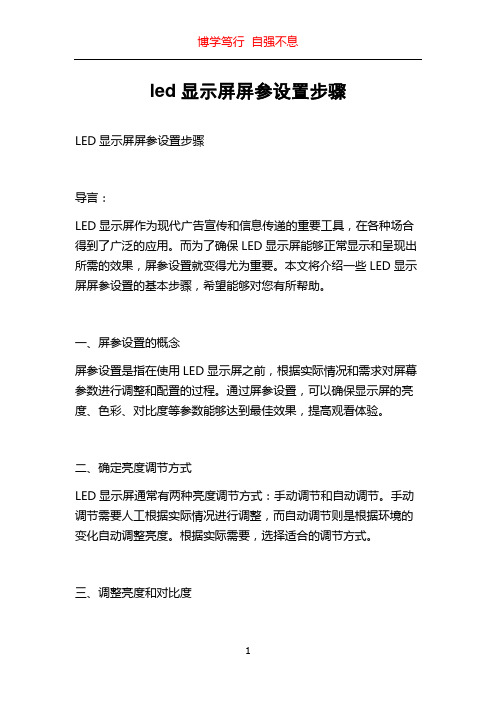
led显示屏屏参设置步骤LED显示屏屏参设置步骤导言:LED显示屏作为现代广告宣传和信息传递的重要工具,在各种场合得到了广泛的应用。
而为了确保LED显示屏能够正常显示和呈现出所需的效果,屏参设置就变得尤为重要。
本文将介绍一些LED显示屏屏参设置的基本步骤,希望能够对您有所帮助。
一、屏参设置的概念屏参设置是指在使用LED显示屏之前,根据实际情况和需求对屏幕参数进行调整和配置的过程。
通过屏参设置,可以确保显示屏的亮度、色彩、对比度等参数能够达到最佳效果,提高观看体验。
二、确定亮度调节方式LED显示屏通常有两种亮度调节方式:手动调节和自动调节。
手动调节需要人工根据实际情况进行调整,而自动调节则是根据环境的变化自动调整亮度。
根据实际需要,选择适合的调节方式。
三、调整亮度和对比度亮度和对比度是影响显示屏效果的两个重要参数。
调节亮度可以使显示屏在不同环境下都能够清晰可见,而调节对比度可以提高图像的层次感和细节表现力。
在进行亮度和对比度调节时,需要根据实际环境光照水平和要显示的内容进行适当的调整。
四、调整色彩均衡LED显示屏的色彩均衡是指红、绿、蓝三个基色之间的色彩分布比例。
通过调整色彩均衡,可以使显示屏呈现出准确、鲜艳的色彩效果。
一般情况下,色彩均衡可以通过调整屏幕上的R、G、B三个通道的亮度来实现。
五、设置屏幕分辨率屏幕分辨率是指显示屏的像素点数。
根据实际需求,设置合适的屏幕分辨率可以保证内容显示的清晰度和准确性。
当选择分辨率时,需要考虑显示屏的尺寸、观看距离和显示内容的要求。
六、调整刷新率刷新率是指显示屏显示图像的频率,单位为赫兹(Hz)。
调整刷新率可以提高图像的稳定性和流畅度。
一般情况下,选择适合的刷新率可以避免图像闪烁或者拖影现象的出现。
七、设置灰度位数灰度位数是指显示屏能够显示的不同亮度级别的数量。
较高的灰度位数可以保证图像的层次感和细节表现力。
根据实际情况和需求,选择适合的灰度位数可以提高显示效果。
Mstar 屏参数设置说明

/// A panel struct type used to specify the panel attributes, and settings from Board layout1:const char *m_pPanelName;PanelName 屏的名称2:MS_U8 m_bPanelDither :1;Sub BK VOP_36, bPanelDither =1→0X2D05, bPanelDither =0→0X2D00 3: APIPNL_LINK_TYPE m_ePanelLinkType :4;Sub BK VOP_44 , LVDS =0x11, RSDS =0x004: m_bPanelDualPort :1;Sub VOP_43[0], MOD_94[1],5: MS_U8 m_bPanelSwapPort :1;Sub MOD_94[0]6: MS_U8 m_bPanelSwapOdd_ML :1;Sub MOD_92[12],蒙上灰7: MS_U8 m_bPanelSwapEven_ML :1;Sub MOD_92[14],蒙上灰8 : MS_U8 m_bPanelSwapOdd_RB :1;Sub MOD_92[11],缺色9: MS_U8 m_bPanelSwapEven_RB :1;Sub MOD_92[13],缺色11: MS_U8 m_bPanelSwapLVDS_POL :1;Sub MOD_80[5],正负极性切换12: MS_U8 m_bPanelSwapLVDS_CH :1;Sub MOD_80[6],双通道切换13: MS_U8 m_bPanelPDP10BIT :1;Sub MOD_80[3]14: MS_U8 m_bPanelLVDS_TI_MODE :1;Sub MOD_80[2], 说明当前的panel是不是TI mode15: MS_U8 m_ucPanelDCLKDelay;Sub MOD_94[8:11],16: MS_U8 m_bPanelInvDCLK :1;Sub MOD_94[4],17: MS_U8 m_bPanelInvDE :1;Sub MOD_94[2],18: MS_U8 m_bPanelInvHSync :1;Sub MOD_94[12]19: MS_U8 m_bPanelInvVSync :1;Sub MOD_94[3],20: MS_U8 m_ucPanelDCKLCurrent;Sub VOP_8E[6:7],21: MS_U8 m_ucPanelDECurrent;Sub VOP_8E[4:5],22: MS_U8 m_ucPanelODDDataCurrent;Sub VOP_8E[2:3]23:MS_U8 m_ucPanelEvenDataCurrent;Sub VOP_8E[0:1]24: MS_U16 m_wPanelOnTiming1;time between panel & data while turn on power25: MS_U16 m_wPanelOnTiming2;time between data & back light while turn on power26: MS_U16 m_wPanelOffTiming1;time between back light & data while turn off power27: MS_U16 m_wPanelOffTiming2;time between data & panel while turn off power28: MS_U8 m_ucPanelHSyncWidth;Sub VOP_02[7:0]29: MS_U8 m_ucPanelHSyncBackPorch;no register setting, provide value for query only, not support Manuel VSync Start/End nowVOP_04[10:0] VSync start = Vtt - VBackPorch –VsyncWidth, VOP_06[10:0] VSync end = Vtt – VbackPorch30: MS_U8 m_ucPanelVSyncWidth;MS_U8 m_ucPanelVBackPorch;31: MS_U16 m_wPanelHStart;Sub VOP_08[11:0],DE H Start (PANEL_HSYNC_WIDTH + PANEL_HSYNC_BACK_PORCH) 32: MS_U16 m_wPanelVStart;Sub VOP_0C[11:0]33: MS_U16 m_wPanelWidth;DE width (VOP_0A[11:0] = HEnd = HStart + Width - 1)34 :MS_U16 m_wPanelHeight;DE height (VOP_0E[11:0]= Vend = VStart + Height - 1)35: MS_U16 m_wPanelMaxHTotal;Reserved for future using.36: MS_U16 m_wPanelHTotal;Sub VOP_18[11:0]37: MS_U16 m_wPanelMinHTotal;Reserved for future using.38: MS_U16 m_wPanelMaxVTotal;Reserved for future using.39: MS_U16 m_wPanelVTotal;Sub VOP_1A[11:0]40: MS_U16 m_wPanelMinVTotal;Reserved for future using.41: MS_U8 m_dwPanelMaxDCLK;Reserved for future using.42: MS_U8 m_dwPanelDCLK;Sub LPLL_0F[23:0] ,{0x3100_10[7:0], 0x3100_0F[15:0]}43: MS_U8 m_dwPanelMinDCLK;Reserved for future using.44: MS_U16 m_wSpreadSpectrumStep;MS_U16 m_wSpreadSpectrumSpan;move to board define, no use now.45: MS_U8 m_ucDimmingCtl;MS_U8 m_ucMaxPWMVal;MS_U8 m_ucMinPWMVal;Initial Dimming Value/ Max Dimming Value/ Min Dimming Value46: MS_U8 m_bPanelDeinterMode :1;no use now47: E_PNL_ASPECT_RATIO m_ucPanelAspectRatio;Panel Aspect Ratio, provide information to upper layer application for aspect ratio setting.48: MS_U16 m_u16LVDSTxSwapValue;Sub MOD_E6[0:15],49: APIPNL_TIBITMODE m_ucTiBitMode;Sub MOD_96[1:0],当颜色不对的时候,就可以调整这个设定来试验。
LED条屏控制软件操作手册_2010(最简版)
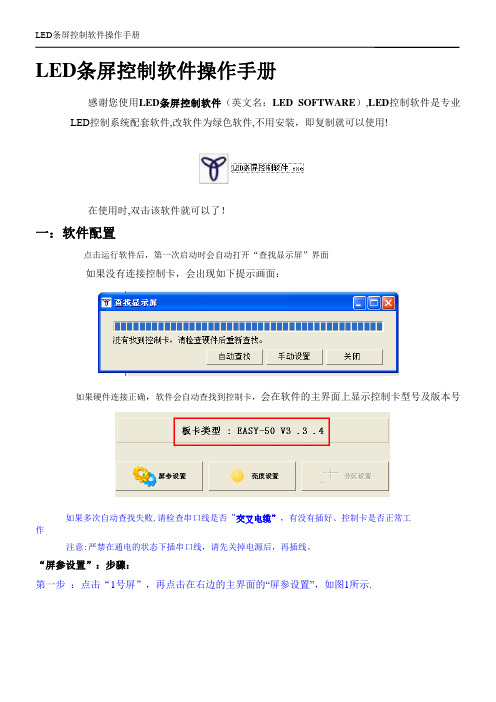
LED条屏控制软件操作手册感谢您使用LED条屏控制软件(英文名:LED SOFTWARE),LED控制软件是专业LED控制系统配套软件,改软件为绿色软件,不用安装,即复制就可以使用!在使用时,双击该软件就可以了!一:软件配置点击运行软件后,第一次启动时会自动打开“查找显示屏”界面如果没有连接控制卡,会出现如下提示画面:如果硬件连接正确,软件会自动查找到控制卡,会在软件的主界面上显示控制卡型号及版本号如果多次自动查找失败,请检查串口线是否“交叉电缆”,有没有插好、控制卡是否正常工作注意:严禁在通电的状态下插串口线,请先关掉电源后,再插线。
“屏参设置”:步骤:第一步:点击“1号屏”,再点击在右边的主界面的“屏参设置”,如图1所示.图1 进入“屏参设置"第二步:弹出如图2所示的“屏参设置”窗口中,设置屏的长,宽,色彩类型。
图2 屏参数设置第三步:高级设置,如果显示屏有正常的字在走动,说明设置已经设好,请跳过此步骤。
如果走动的字是乱码,或不完整,请单击界面上的“高级设置”进行设置点击它,在弹出的权限确认对话框中输入口令(或者密码)"168",就直接弹出“硬件设置”对话框,如图3 所示。
图3 硬件设置注意,设置过程中如果发现“亮线”请立刻关闭显示屏电源,否则可能烧坏显示屏行管。
第四步:1,如果是户外P10单红的屏,接口是12接口的:屏参为:数据极性:低OE极性:高扫描方式:1/4 扫描,默认4.1扫描方式2,如果是户外P16的屏,接口是12接口的:屏参为:数据极性: 低OE极性:高扫描方式:1/4 扫描中的4。
3扫描方式3,如果是户内φ3。
75,φ5的屏,接口是08接口的:屏参为:数据极性: 低OE极性:低扫描方式:1/16 扫描4,如果是车载屏P7。
62的屏,接口是08接口的:屏参为: 数据极性:低OE极性:低扫描方式:1/8 扫描色彩类型:选择需要显示的屏体颜色,单色或双色。
led显示屏灰度卡调试设置手册[精彩]
HD-M1系列硬件图文说明硬件说明:HD-M1控制卡硬件(包括HD-M1A,HD-M1+)00名词解释(熟手可跳过本段)端口连接好之后即可进行软件调(上电后电源指示灯常亮)4组12接口,一般用于户外/半户外4扫P10/P16/P12.5等模组测试按钮,按住5秒后松开,LED 灯会进入常亮状态,循环按则更换测屏方式 电源:左正右负范围:4.5~6V电源指示灯(常亮)Ledartist 软件操作说明本软件适合控制卡:HD-M1A/HD-S1操作顺序:1.通讯设置;2.屏参设置;3.节目编辑; 4.退出点击打开软件主界面如下第一步:通讯设置(需要自行了解个人电脑的串口端口)1.点击设置选项()从下拉菜单选择通讯设置 如图:系统设置选项注意:个人电脑若只存在一个串口时,本步设置可省略(请谨慎设置波特率,非正常设置可能导致波特率不匹配造成无法正常通信)第二步:屏参设置(自行了解显示屏范围、OE 极性、数据极性、扫描方式等相关参数)1.点击设置选项()从下拉菜单选择屏参设置(或直接点击快捷菜单) 如图:2.弹出对话框如下图(本设置共有两个关联项 基本设置及操作指令):a. 基本设置通讯正常时会有提示如上图,发送失败时按纽会变成蓝色b.操作指令注意:本步(屏参设置)共有两级关联选项,其中基本设置为必设置选项,如果参数设置错误必定导致显示不正常,如果具体不知道参数如何设置请务必咨询专业的技术人员;操作指令的重启 黑屏 亮屏等 主要用来进行控制卡状态调试,这里不做解释,如有疑问请电话咨询;速度等级数字越小默认设置即可 主要用于通讯测试 用于清空显示屏上当前内容代表速度越快,1为最快速度(速度等级与显示屏参数相关联,显示屏越大速度显示越慢);第三步:节目编辑(共有两种节目类型)1.新建显示屏节目分为两级(显示屏-节目[字幕、图文]),点击新建显示屏如下图:确定后,完成新建显示屏如图命名2.新建节目(共有两种类型节目 字幕和图文可供编辑)2.1.字幕节目(节目为内嵌字库,本卡可存100个节目,每个节目1000个汉字,共可存储10W 个汉字符),具有飞字、打字等特效点击新建节目 如下图注意:字幕类的节目可存储文字内容多(10W 个汉字符),但是只能显示16*16 32*32共两级宋体字,不能对单个字进行编辑、且只能显示中文与英文(显示效果多),可与图文类节目配合编辑出更绚丽的效果保存后界面如下图发送成功时软件左下角 会有下图显示内容(每成功发送一条信息ok 增加1,每发送失败一条信息lose 增加1)2.2.图文节目(可对单个字进行编辑,大小、显示效果更强大,缺点是只能保存100帧的内容),点击新建图文节目 如下图:注意:图文节目可以对单个字进行排版 编辑(包括大小、颜色、边距、字体等),可显示图片(BMP ,JPG 格式)/编辑表格等、显示万国语言、任意字体;(缺点是只能显示100帧当前内容)保存后界面如下图同样的发送成功时软件左下角会有下图显示内容(每成功发送一条信息ok增加1,每发送失败一条信息lose增加1)注意:速度调不出来时或达不到要求时,可在屏参设置里设置系统速度3.节目属性设置(节目共有三个属性时间亮度定时开关可以设置)如下图:3.1.时间设置点击图标,弹出对话框如下图:发送后右下会有加载成功字样如图3.2.亮度设置(共有三种方式)点击图标,弹出对话框如下图3.3.定时开关设置(两种模式) 点击图标,弹出对话框如下图:第四步:退出 点击经过以上四步的配置,显示屏应该按照你需要的方式正常显示内容。
仰邦科技四代产品使用技巧 1 设置屏参:
仰邦科技四代产品使用技巧1. 设置屏参:⑴ RS232串口连接:请确认BX控制器RS232串口通讯连接为2.3.5 PIN直连线!⑵ 设置屏参密码:输入888以高级管理员进入,可进行扫描方式设置,以完成显示屏出厂前调试;输入168以普通用户进入,没有扫描方式设置,以免终端用户误操作造成显示屏异常;⑶ 扫描方式设置:在扫描方式设置过程中,如果屏幕显示为乱码或者黑屏,一般就是扫描方式没有设置正确!通常:户外P10单元板设置为:4扫2.8的扫描方式;户外P16单元板设置:4扫2.9的扫描方式;室内单元板为16扫直行走线;⑷ 数据极性和OE极性:根据不同单元板来设置。
如果整屏全亮,应将数据极性取反(选择另一选项即可);如果字体暗淡,一般是OE极性反了,同样选择另一选项即可。
但对于BX-3T/4A1/4A2/4A3/4A/4AQ/4M1/4M/4MC,不仅要在PC软件上正确选择OE极性,同时必须在LED控制器上对应地正确完成OE极性跳线器选择;2. 超长显示屏后面出现闪点:对于超长显示屏,如果屏幕后面出现闪点,可以选择两种方法解决:方法①:降低扫描点频。
扫描点频越低,信号级联传输能力越强,相对来讲传输就能更长一些。
但降低点频的同时会降低帧频,严重时会造成显示画面闪动。
方法②:把给单元板供电的开关电源输出电压适当调高,将明显改善信号级联传输能力。
对于BX-4A和BX-4M系列,我们设计上采用了很好的级联优化算法,一般情况下,在各种不同规格、不同品质的单元板上,都能够保证信号的级联传输能力在3200点以上。
品质较好的单元板可以级联传输达到4800点。
3. 极限面积下的显示屏闪动(或晃动)当显示屏面积接近控制器的极限带载能力时,有时会出现显示屏画面闪动(或晃动),这是由于扫描帧频不足造成。
此时可尽量减少时间类区域的数量(≤1),删去一个或两个时间区域,将有效解决问题。
4. 对于BX-4A和BX-4M系列,在移动特技下选择1级(最快)速度时,显示文字错列这是在单CPU系列控制器中难以从根本上解决的问题。
如何设置屏参
a
6
实例 : 以SVA 15 寸Panel为例
❖ 在 Board_BaseDefine.h 定义该Panel;
❖ #define PNL_SVA15_XGA
59
a
7
实例 : 以SVA 15 寸Panel为例
❖ 在Panel.c和Panel.h中分别将建立的该Panel 的头文件和.c文件包进来;
LCD TV 教学系统
屏参的设定
a
1
主要参数的获得
❖ 软件中需要设定的一些主要的屏参(上电时 序,Display Area,行场Total,时钟)可以直 接在 Panel 的 规格书中找到,但是其他的一 些参数可能需要看实际的显示效果来判断该 设置什么样的值。
a
2
例如:从上面的规格书中可以得到:
PANEL_WIDTH
640x2=1280
PANEL_HEIGHT
1024
PANEL_HTOTAL
844x2=1688
PANEL_VTOTAL
1066
PANEL_MAX_DCLK 68x2=136
PANEL_MIN_DCLK
40x2=80
特别注意:如果Panel 是双通路的,Htotol,Hdisplay,Clock 等都要x2 才能得到实际的参数。
❖ Panel.C
❖ #elif (PANEL_TYPE_SEL == PNL_LG15_XGA) ❖ #include "Pnl_LG15_XGA.c“
❖ Panel.h
❖ #elif (PANEL_TYPE_SEL == PNL_LG15_XGA) ❖ #include "Pnl_LG15_XGA.h"
文件和.c文件包进来; ❖ 5.在Bd_mstar_lcd_demo.h中设定
门头LED电子显示屏操作
门头LED电子显示屏操作一、打开LED控制软件。
双击二、设置屏参。
1、在控制界面左上方有如图。
按钮中点下设置出现图标点下硬件配置。
弹出对话框密码是1682、弹出对话框体进行硬件设置单元板类型选最后一个右面的单元板高度是2块单元板显示屏宽度由于屏的长度不同根据实际情况填写。
4.88M的屏是15张单元板.6M的屏是18块单元板。
3、保存屏参。
在上面界面中下方有这个按键点下保存屏参。
然后点右下角关闭。
然后屏参就设置好了。
三、管理节目1、在控制软件左部分有节目管理在显示屏下面有一个节目页(注:只设置一个节目页),点下节目页在上方有分区出现上图的下拉菜单中选择单行文本把鼠标放在在上图中小蓝框右下角出现一个45°的双向箭头往右下方拉到黑色区域以外,直到右图位置还可以加边框点下流水边框可根据实际情况和具体场合进行编辑2、文本编辑在下方有属性编辑窗体在黑色区域打上你所需要的内容。
在黑色区域左上方有字体、大小(可根据实际情况调节)2块单元板高的屏最多使用单字32个LED 灯大小可选加粗,斜体,加下划线等表现方式3、分区属性。
在黑色区域右方可看到如图分区属性显示特技移动速度可根据实际情况选择。
(移动速度1最大,40最慢选择)四、保存到U盘注:U盘必须是无毒的。
下图所显示中间点下保存到U盘出现如下图对话框先选择U盘所在设备再选择保存上图是最终显示结果导入完毕后关闭,并拔下U盘。
五、将U盘与电子显示屏相连显示导入完毕后可拔下U盘。
内容便显示到屏上了。
* 注:所用电脑和U盘必须是无病毒。
